Як підключитися до інтернету Wi-Fi на телевізорі: Samsung, Kivi, LG, TCL та Xiaomi

Смарт-телевізори стали невід'ємною частиною будь-якого сучасного будинку, а деякі власники полюбляють купувати телевізори у кожну кімнату, щоб забезпечити перегляд улюблених шоу для всієї родини одночасно. Адже у наш час телевізори виходять за межі простої трансляції й можуть бути як хабом для "розумного будинку", так і корисним предметом для навчання чи презентацій.
Але для цього їм потрібен "міст" до світу інформації — підключення до Wi-Fi. У цій статті ми розберемося, як підключитися до інтернету з телевізорів різних брендів і які нюанси можуть виникнути у процесі підключення. Також розповімо, що робити, якщо телевізор не підключається до Wi-Fi.
Для чого підключатися до Wi-Fi з телевізора

- Доступ до сервісів. Підключення до Wi-Fi дозволяє зануритися у перегляд фільмів та серіалів через стрімінгові сервіси, Netflix, Megogo, SweetTV, Apple TV+ та інші.
- Доступ до інтернету. Підключення до Wi-Fi відкриває безмежний доступ до інтернет-ресурсів, від перегляду новинних сайтів до інтернет-магазинів.
- Підключення до YouTube можливе лише за умови підключенню до інтернету.
- Оновлення програмного забезпечення. Автоматичні оновлення ПЗ телевізора забезпечують його стабільну роботу та нові функції.
- Геймінг. Для любителів відеоігор підключення до Wi-Fi відкриває доступ до мультиплеєра, завантаження ігор та патчів без необхідності підключення додаткових пристроїв.
- Доступ до соціальних мереж та запуск застосунків. Переглядайте соціальні мережі, грайте в ігри на великому екрані, не підіймаючись з дивану.
- Управління “розумним будинком”. Смарт-телевізор може стати центром управління вашим “розумним будинком”. Регулюйте освітлення, клімат-контроль або системи безпеки прямо з екрана вашого телевізора.
Це лише кілька прикладів того, як підключення до Wi-Fi може перетворити звичайний телевізор на хаб для розваг та роботи. Далі ми розглянемо, як встановити з'єднання з Wi-Fi на телевізорах різних марок і розкрити весь потенціал вашого TV.
Як підключитися до інтернету Wi-Fi на телевізорі
Кожен бренд має свої особливості у процесі підключення до Wi-Fi, але існують загальні кроки, які можуть бути застосовані для більшості моделей.
Як підключитися до інтернету Wi-Fi на телевізорі Samsung
- Відкрийте меню "Налаштування" на телевізорі.
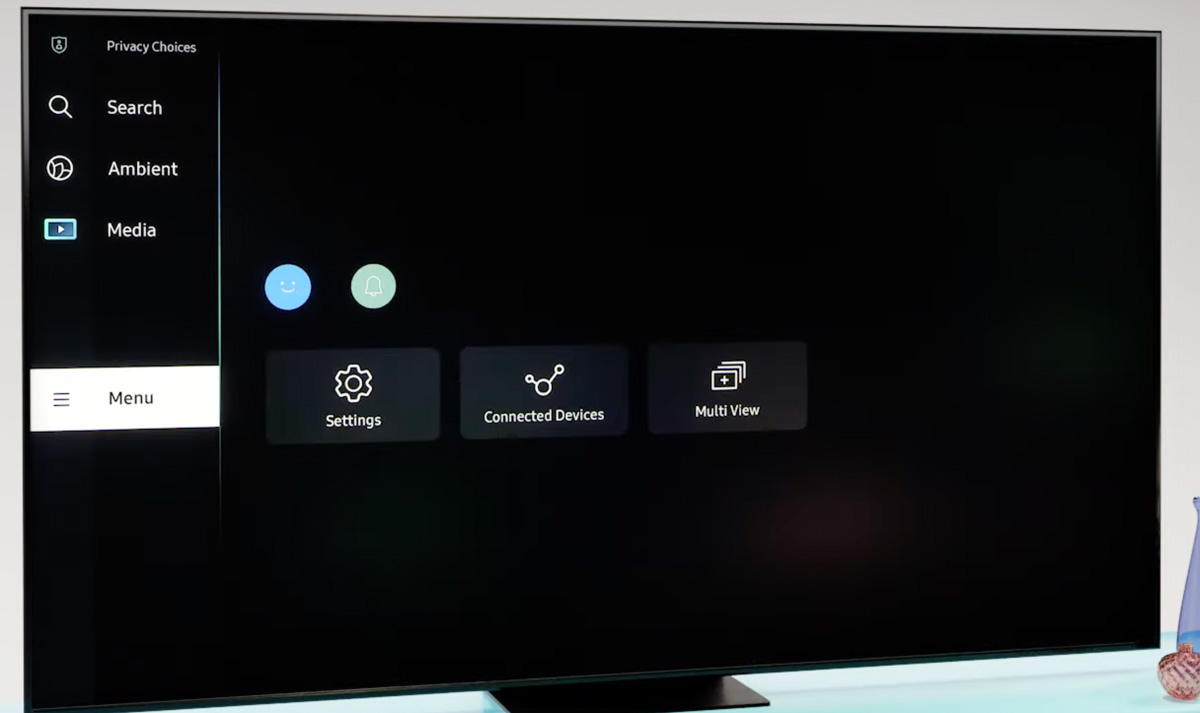
- Перейдіть до розділу "Загальні" та виберіть "Мережа".
- Виберіть "Відкрити налаштування мережі" і потім "Бездротове".
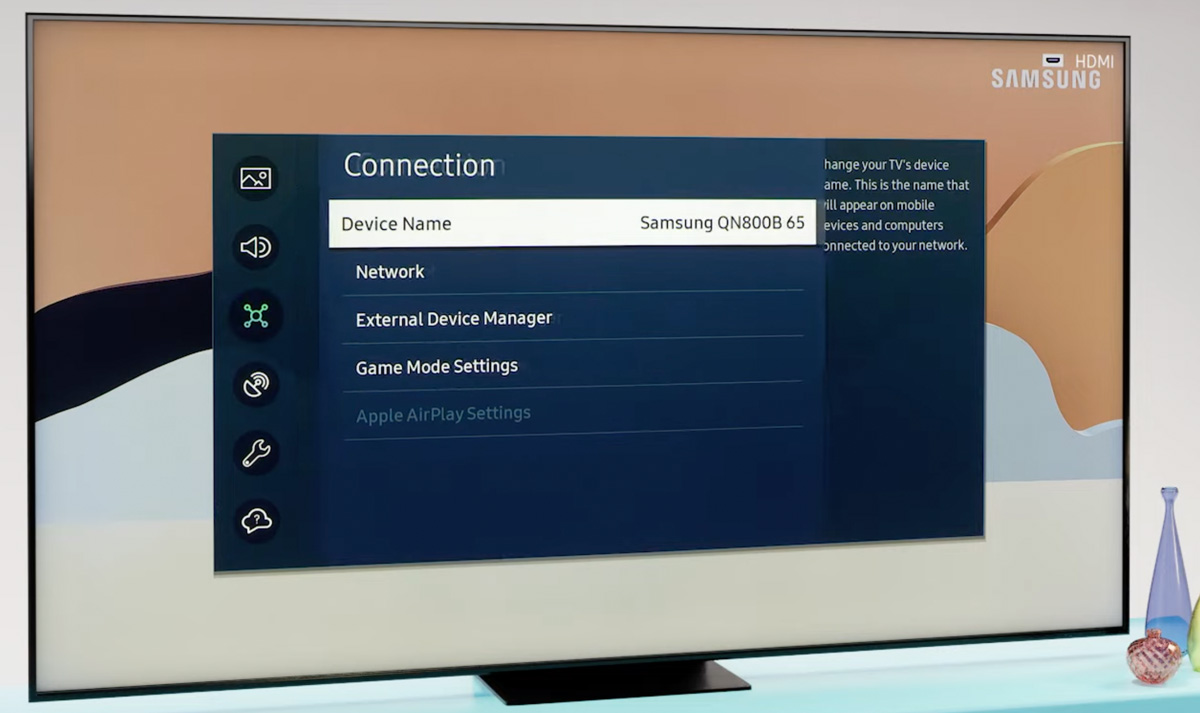
- Знайдіть вашу Wi-Fi мережу зі списку доступних і введіть пароль.
- Після підключення ви отримаєте підтвердження, що телевізор підключено до мережі.
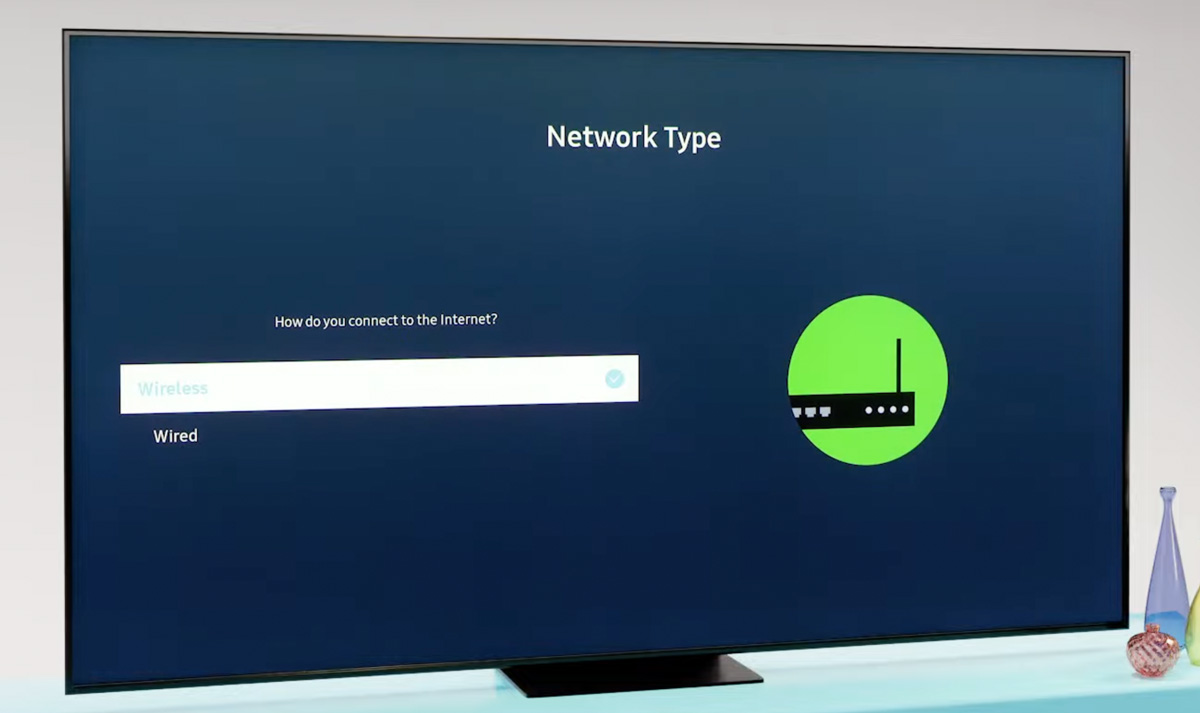
Як підключитися до інтернету Wi-Fi на телевізорі Kivi
Процес підключення на телевізорах Kivi схожий, але може включати деякі специфічні кроки, залежно від моделі.
- У головному меню виберіть "Налаштування".
- Перейдіть до розділу "Мережа" або "Бездротові мережі".
- Виберіть "Підключення до мережі" і виберіть "Бездротове".
- Оберіть вашу Wi-Fi мережу зі списку та введіть пароль.
- Дочекайтеся підтвердження підключення.
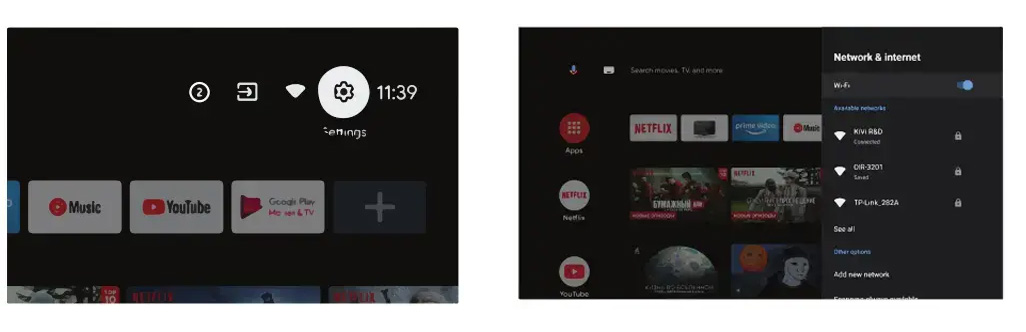
Як підключитися до інтернету Wi-Fi на телевізорі LG
- Натисніть кнопку "Settings" на пульті дистанційного керування.
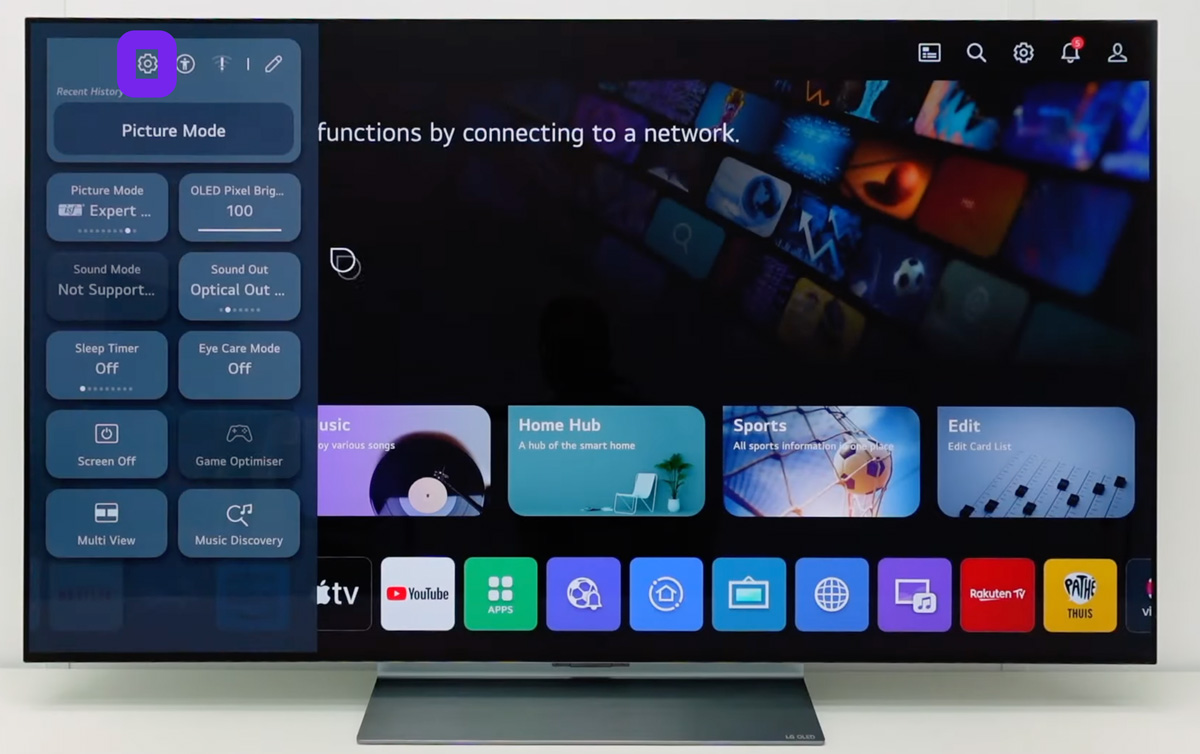
- Перейдіть до розділу "Мережа" і виберіть "Підключення до Wi-Fi".
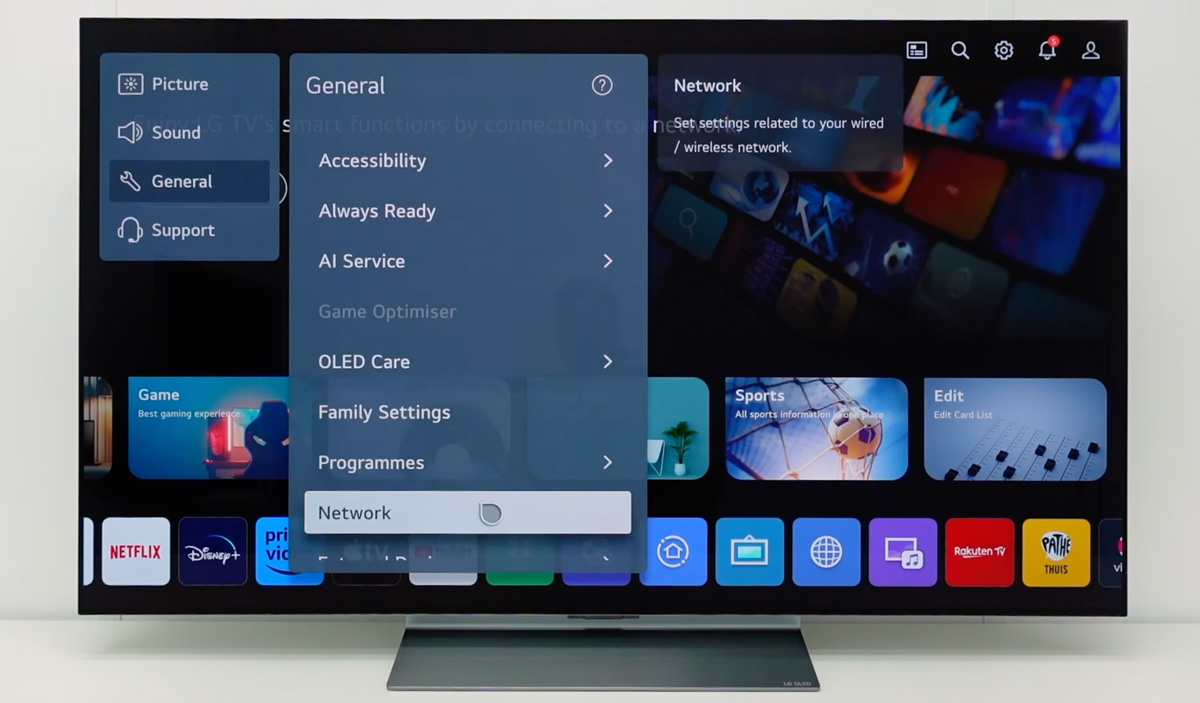
- Виберіть вашу мережу зі списку доступних і введіть пароль.
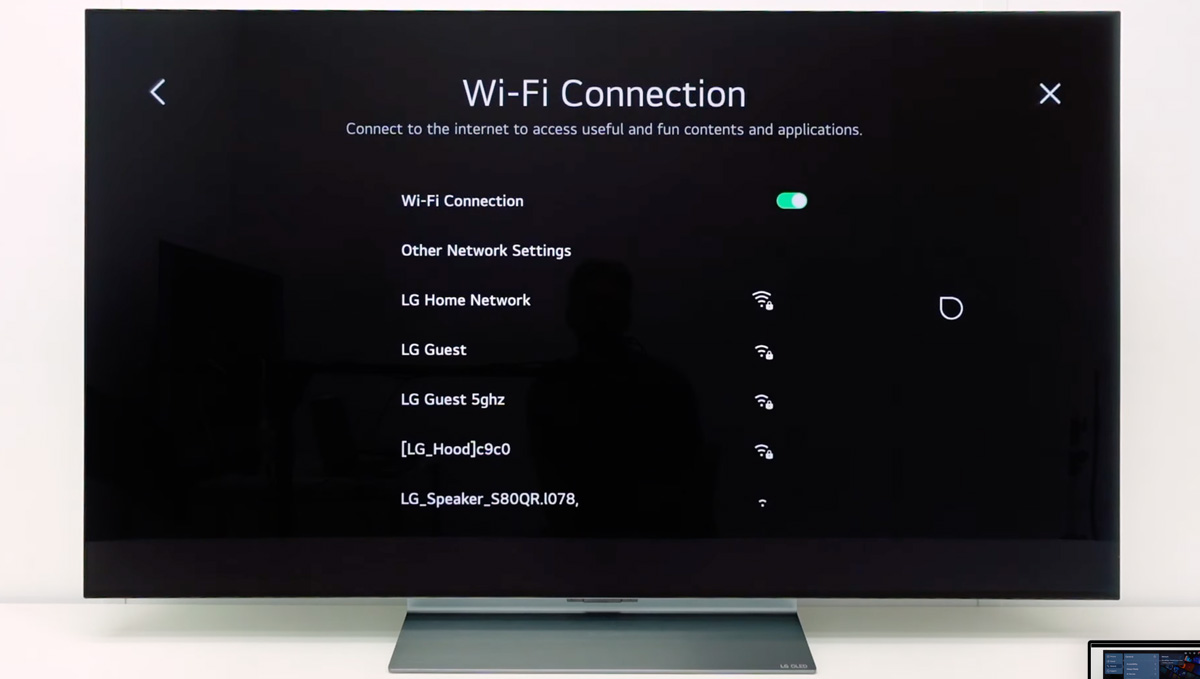
- Після успішного підключення, на екрані з'явиться повідомлення.
Як підключитися до інтернету Wi-Fi на телевізорі TCL
- У головному меню виберіть "Налаштування" або "Settings".
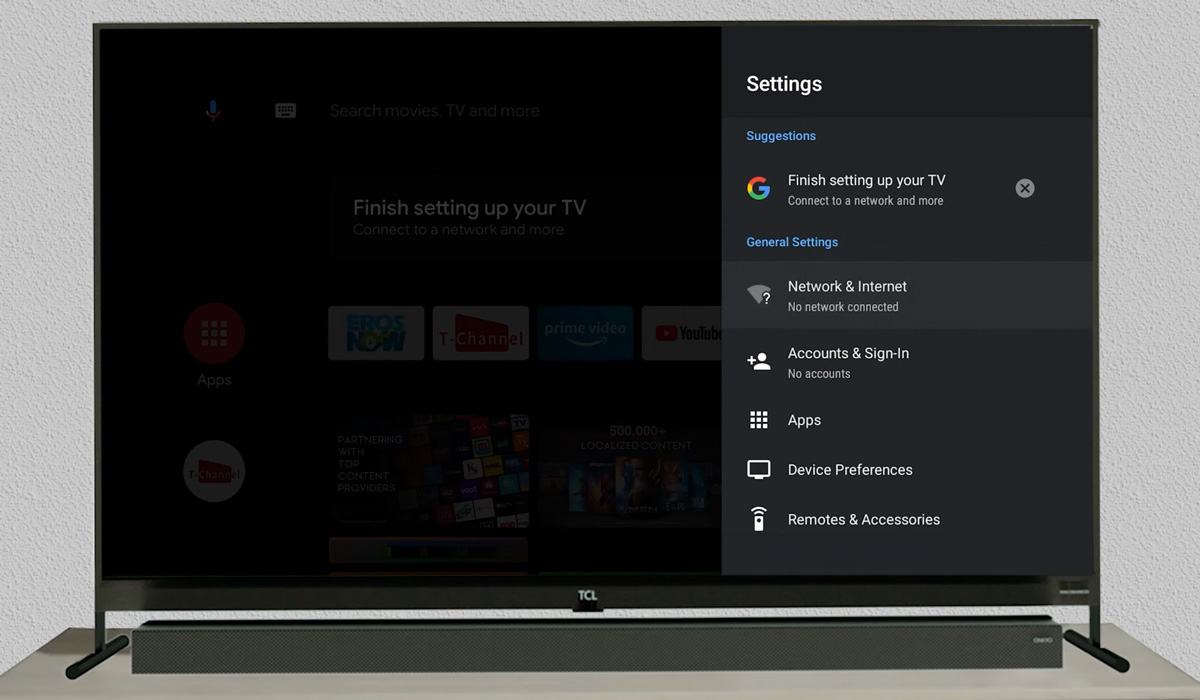
- Зайдіть у розділ "Мережа та інтернет" і виберіть "Бездротове підключення".
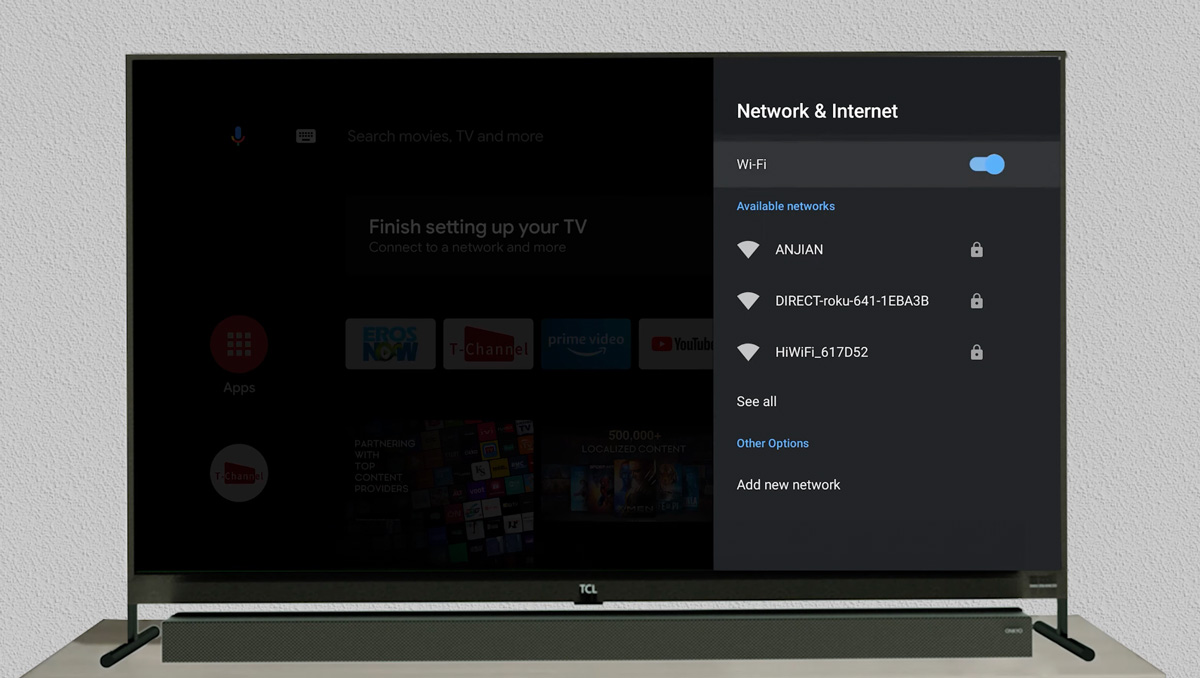
- Знайдіть свою мережу, введіть пароль і підтвердіть підключення.
Як підключитися до інтернету Wi-Fi на телевізорі Xiaomi
- Натисніть на пульті кнопку "Меню" або "Home".
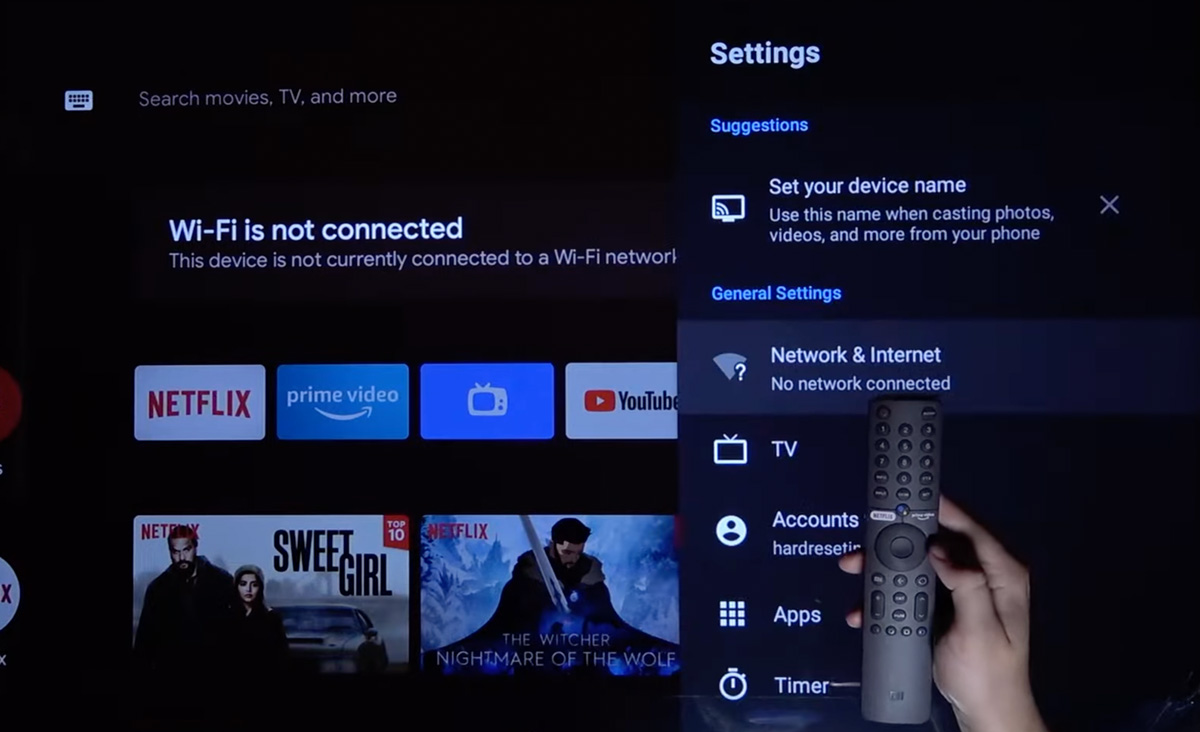
- Виберіть "Налаштування" > "Мережа" > "Бездротове підключення".
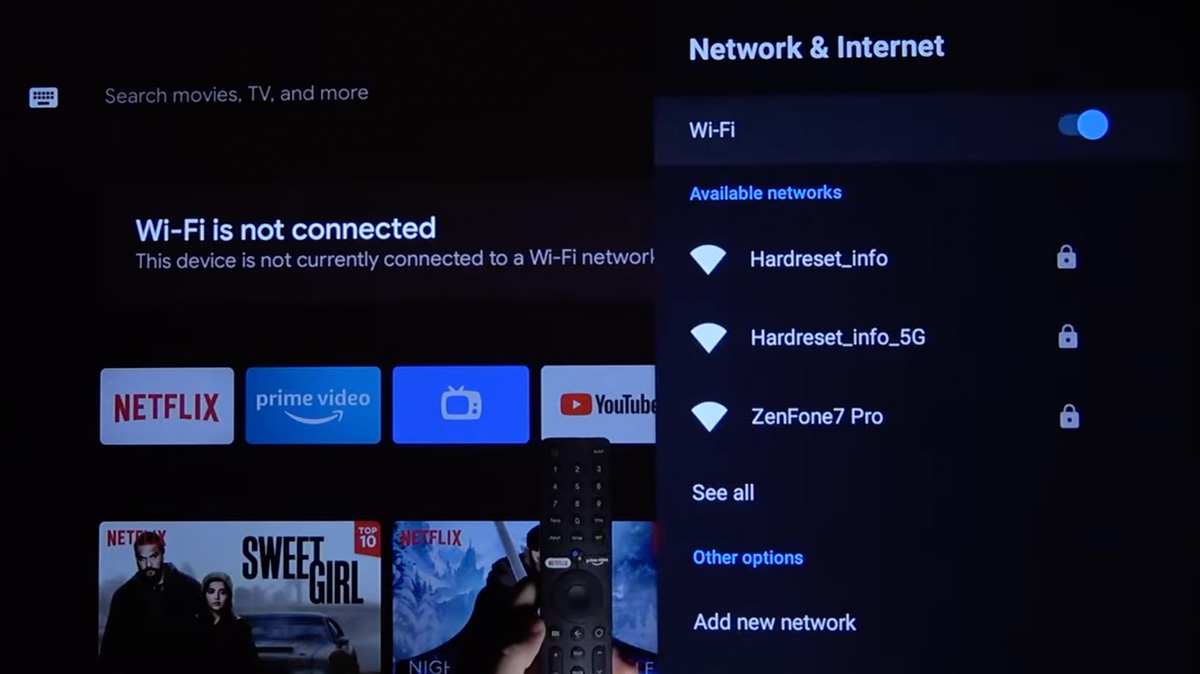
- Виберіть вашу Wi-Fi мережу, введіть пароль і під'єднайтеся.
Чому не вдається підключитися до інтернету Wi-Fi на телевізорі
Під час підключення телевізора будь-якого бренду до Wi-Fi можуть виникнути різні проблеми. Якщо раптом ваш телевізор не знаходить Wi-Fi чи не підключається до нього, ось декілька причин, чому таке може траплятися та як це виправити.
1. Неправильний пароль Wi-Fi
Одна з найпростіших, але водночас частих проблем — введення неправильного пароля від мережі. Переконайтеся, що пароль введено точно так, як встановлено для вашої мережі, з урахуванням регістру символів.
2. Проблеми з Wi-Fi роутером

Інколи проблема не у телевізорі, а у Wi-Fi роутері. Спробуйте перезавантажити роутер, вимкнувши його з мережі на кілька хвилин. Це може допомогти відновити з'єднання. Також перевірте, чи не переповнена мережа та чи немає обмежень для нових пристроїв.
У деяких випадках для покращення якості з'єднання може знадобитися додаткове обладнання, таке як Wi-Fi репітери або мережеві адаптери. Wi-Fi репітери допомагають розширити діапазон вашої Wi-Fi мережі, що особливо корисно у великих будинках або там, де є "мертві зони" сигналу. Мережеві адаптери, дозволяють використовувати електричну мережу будинку для створення стабільного мережевого з'єднання, яке може бути альтернативою Wi-Fi для телевізорів, що знаходяться далеко від роутера.
3. Віддаленість від роутера
Якщо телевізор знаходиться далеко від Wi-Fi роутера або між ними є перешкоди (стіни, металеві предмети, шафи), це може послабити сигнал або взагалі зробити підключення неможливим. Спробуйте перемістити роутер ближче до телевізора або використовуйте Wi-Fi репітер для покращення сигналу.
4. Обмеження доступу до мережі
Деякі роутери мають функцію фільтрації за MAC-адресами, яка дозволяє підключатися до мережі лише перевіреним пристроям. Переконайтеся, що MAC-адреса вашого телевізора додана до списку дозволених у налаштуваннях роутера.
5. Проблеми з програмним забезпеченням телевізора

Помилки в програмному забезпеченні телевізора можуть перешкоджати підключенню до Wi-Fi. Спробуйте оновити програмне забезпечення телевізора до останньої версії. Це можна зробити через налаштування телевізора, якщо у вас є інше підключення до інтернету, або завантаживши оновлення на флеш-накопичувач з офіційного сайту виробника.
6. Перевантаження мережі
У години пік, коли багато пристроїв використовують Wi-Fi, мережа може бути перевантажена. Це може призвести до погіршення з'єднання або його втрати. Спробуйте підключитися до мережі, коли інші пристрої не використовують інтернет або розгляньте можливість оновлення вашого тарифного плану на швидший.
Врахуйте, що для забезпечення стабільного з'єднання з Wi-Fi, важливо оптимізувати налаштування Wi-Fi мережі. Це включає вибір найменш завантаженого каналу в налаштуваннях роутера, оскільки це може зменшити інтерференцію з іншими мережами. Також рекомендується використовувати сучасні стандарти Wi-Fi, такі як 802.11ac або 802.11ax, які забезпечують вищу швидкість та стабільність з'єднання.
7. Сумісність

Хоча більшість сучасних телевізорів підтримують стандартні Wi-Fi протоколи, іноді можуть виникати проблеми з сумісністю, особливо зі старими роутерами. Переконайтеся, що ваш роутер налаштований на використання протоколів, сумісних з вашим телевізором. Оновлення прошивки роутера також може допомогти розв'язати ці проблеми.
Якщо проблеми з підключенням до Wi-Fi не вдається вирішити звичайними методами, можливо, проблема полягає в самому телевізорі. Виконання скидання до заводських налаштувань може допомогти, але перед цим рекомендується зберегти всі важливі дані. У разі необхідності, зверніться за допомогою до сервісного центру.
Заключення
Підключення телевізора до Wi-Fi розширює його можливості та відкриває доступ до широкого асортименту стрімінгових сервісів, ігор та інших застосунків. Потенційні складнощі, які можуть виникнути під час підключення, зазвичай легко вирішуються за допомогою перевірки пароля, налаштувань роутера або програмного забезпечення телевізора.
Сподіваємося, що наша інструкція допомогла вам отримати доступ до Wi-Fi на телевізорі. Насолоджуйтеся свободою вибору та якістю контенту, які надає підключення до інтернету!
Рекомендовані товари




